cad图形文件无效怎么办呢?
发布时间:2021年09月13日 14:38
有时候遇到电脑突然断电或者软件突然关闭的情况,我们再次打开cad软件文件发现cad图形文件无效,打开文件显示图形文件无效,一般情况下是因为文档已经损坏了,但是,我们可以通过以下方法进行修复,下边,我们就分享一下方法吧!
1、首先,打开我的电脑,在左上角找到“工具”选项,在工具中找到“文件夹和搜索选项”。
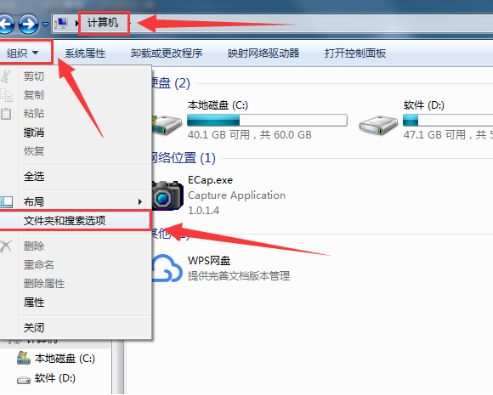
2、点击打开,然后在打开的文件夹选项中找到“查看”,然后找到“隐藏已知文件类型的扩展名”,通过取消选择将此功能关闭,然后点击“确定”进行更改设置。
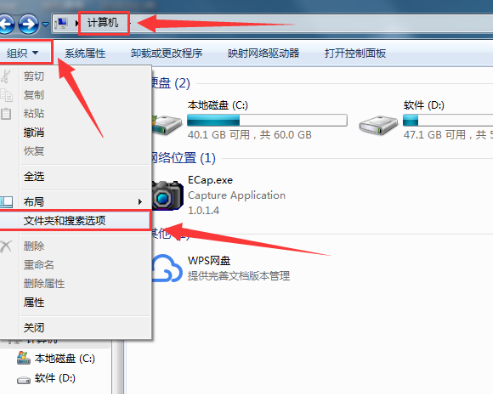
3、随后,我们返回桌面,然后在桌面中找到提示图形文件无效的cad文件。
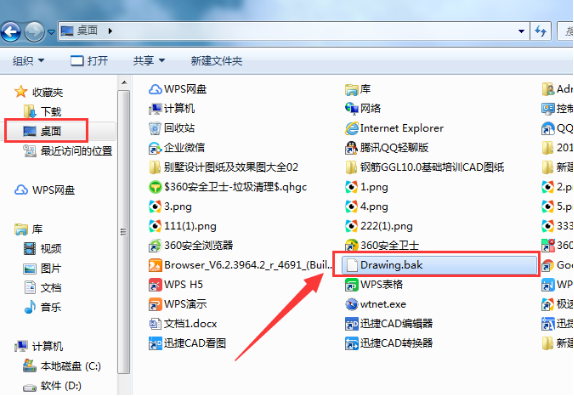
4、鼠标单击选中此文件,然后单击右键,找到最下面的属性选项,点击进入页面,在“常规”选项中将文件的后缀由“.bak”更改成“.dwg”,然后点击“确定”进行更改。
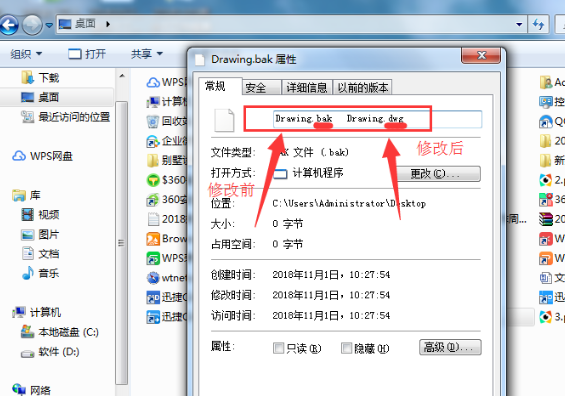
5、退出属性页面,返回桌面,再找到此文件,这个时候文件的格式已经被改变了,文件的图标也会变化。
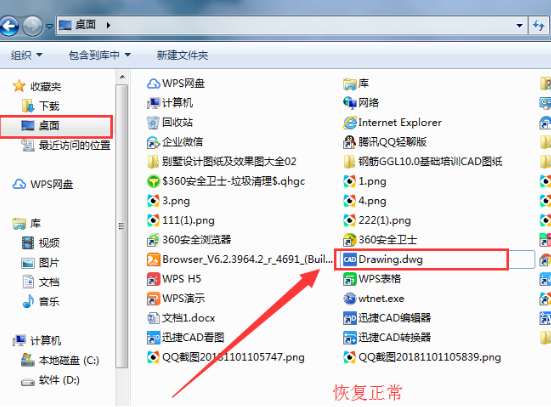
6、双击此文件进入图纸页面,接着在左下角的命令行中输入“recover”命令,随后点击按键盘上回车键进行确认。
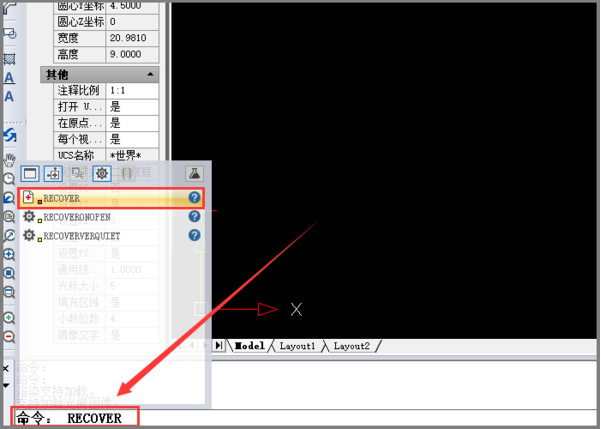
7、之后,会弹出CAD修复页面,在页面中找到桌面上的文件,确认进行修复,等修复好后就可以正常在页面中显示此文件了。
cad图形文件无效怎么办的处理方法你学会了吗?其实虽然看步骤比较多,但是处理起来并不算复杂,如果你还没有记住我们分享的步骤,可以将我们的分享进行收藏,必备不时之需哦!
本篇文章使用以下硬件型号:联想小新Air15;系统版本:win10;软件版本:AutoCAD2008。


